Eliminar el virus Cerber 5.0.1 (Guía sencilla de eliminación)
Guía de eliminación del virus Cerber 5.0.1
¿Qué es Virus ransomware Cerber 5.0.1?
Cerber continúa evolucionando: la versión Cerber 5.0.1 ha sido lanzada
El nuevo ransomware Cerber 5.0.1 – otro virus malicioso de bloqueo de archivos ha llegado a la web. De hecho, esta es la última versión de la notoria familia del virus Cerber, la cual ha sido anunciada como la empresa más activa y rentable en el mundo del ransomware este año. Es interesante que la nueva variante de Cerber haya aparecido casi de manera simultánea con el nuevo lanzamiento de la versión del virus Locky, lo cual nos da la sensación de que hay una competición entre ambos. Esto es, quizás, la principal razón por la que los desarrolladores de Cerber han decidido colocar una nueva variante del virus simplemente a pocos días de que Cerber 5 fuese lanzado. Estos programas no son tan diferentes. Ambos se infiltran en los ordenadores con la ayuda del exploit kit RIG-V (también empleado en la distribución de Locky) y usan los algoritmos de encriptación RSA y AES para bloquear los datos de las víctimas. Los tipos de archivo que a los que afectan los virus son también los mismos – imágenes, documentos Office, archivos, etc. Como en todas las versiones previas del malware Cerber 5.0.1, no cambia el sistema de pago ni los sitios de desencriptación tampoco, aunque los enlaces que son normalmente provistos en las notas de pago son diferentes. Lo que además difiere es la suma de dinero que los hackers demandan por la clave de desencriptación de datos privada, pero esto cambia no solo con las diferentes versiones del virus, sino con cada caso individual de la infección. Los extorsionistas pueden ajustar la cantidad de acuerdo con la importancia y el volumen de los archivos encriptados. Como cualquier otra versión previa de Cerber, nuestro consejo sigue siendo el mismo: ¡no permitas que los hackers se hagan ricos y no les des dinero! Deja que programas antivirus legítimos como FortectIntego eliminen Cerber 5.0.1 de tu PC y deja que los hackers reciban un poco de su propia medicina.
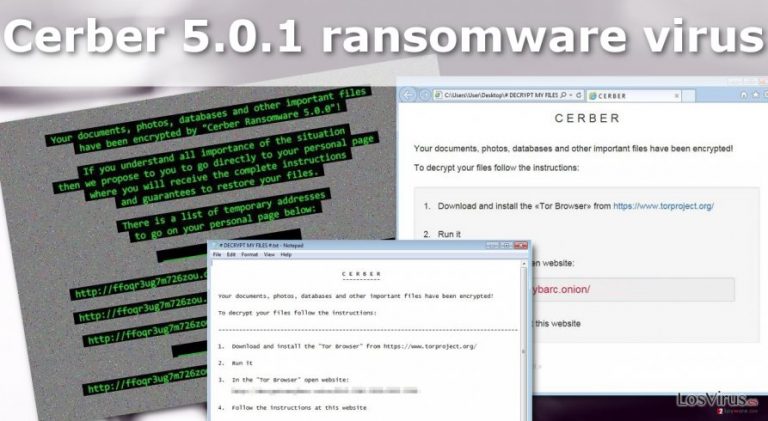
La característica que define a la mayoría de los virus ransomware son las extensiones o prefijos que añaden a los archivos encriptados. Una variedad de extensiones permite diferenciar entre diferentes virus y sus versiones. Esta característica es un poco más complicada con Cerber 5.0.1. Este malware tambalea los nombres de archivo Y extensiones de manera completamente aleatoria, por lo que si tus archivos están marcados con la extensión .akd, esto no significa que otros ordenadores de otras víctimas tengan los mismos archivos marcados. Sin embargo, una vez la encriptación está hecha, todas las versiones del virus colocan una imagen .png en el ordenador y reemplazan el fondo de escritorio con ella. En esta imagen, los extorsionistas explican qué pasos de desencriptación de datos debería llevar a cabo la víctima con el fin de recuperar sus archivos. Como ya hemos mencionado, solo deberías pagar en una situación crítica, y entonces considerar muy cuidadosamente si quieres apoyar a ciber criminales en futuras actividades enviándoles tu dinero.
Prevención contra las técnicas de ransomware:
Proteger tu ordenador de Cerber 5.0.1 es 100% virtualmente imposible. Las herramientas antivirus no siempre detectan los ofuscados archivos .hta, .html o .htm, los cuales normalmente usan los virus para colocar ransomware en el ordenador. Por ello, para mantener los datos personales es necesario mantener y actualizar regularmente las copias de seguridad de los archivos. Los dispositivos de almacenamiento externo, USBs, CDs y otros dispositivos son buenas herramientas para realizar tales copias. No obstante, deben permanecer desenchufados del ordenador, ya que los dispositivos conectados pueden ser fácilmente infectados con Cerber 5.0.1, por lo que deberías desenchufar tales dispositivos de almacenamiento tras transferir la copia de seguridad. Recuerda: la recuperación de datos desde estos dispositivos solo se debe realizar una vez el virus haya sido eliminado del ordenador.
Consejos de eliminación de Cerber 5.0.1:
Si eres víctima del virus Cerber 5.0.1, no confíes en las propuestas de los hackers de recuperar tus archivos. No hay garantía de que el desencriptador sea funcional y vaya a desbloquear el acceso a tus archivos. Al revés, debes eliminar Cerber 5.0.1 e intentar recuperar los datos desde copias de seguridad o usando instrucciones alternativas de recuperación de datos que presentamos bajo el artículo. Para recuperar de forma segura los archivos, necesitas primero eliminar el virus Cerber 5.0.1. Ya que el virus tiende a esconderse en el sistema, nosotros recomendamos ejecutar su eliminación con herramientas profesionales antivirus a mano. Si no puedes ejecutar tales herramientas, comprueba las instrucciones de descontaminación del virus de abajo. Esto te ayudará a eliminar las duras funcionalidades del ransomware y te permitirá proceder a eliminar el virus.
Guía de eliminación manual del virus Cerber 5.0.1
Ransomware: Eliminación manual de ransomware en Modo Seguro
¡Importante! →
La guía de eliminación manual puede ser demasiado complicada para usuarios normales de ordenador. Requiere conocimiento técnico avanzado para ser seguida correctamente (si archivos vitales del sistema son eliminados o dañados, puede resultar en un compromiso completo de Windows), y también puede llevar horas completar. Por ello, te recomendamos encarecidamente que uses el método automático provisto provisto arriba.
Paso 1. Acceder en Modo Seguro con Funciones de Red
La eliminación manual de malware es mejor que sea eliminada en el ambiente de Modo Seguro.
Windows 7 / vista / XP
- Click en Inicio > Apagar > Reiniciar > Aceptar
- Cuando tu ordenador se active, empieza a pulsar el botón F8 (si esto no funciona, intenta con F2, F12, Supr etc. – todo depende del modelo de tu placa base) múltiples veces hasta que veas la ventana de Opciones de Inicio Avanzadas.
- Selecciona Modo Seguro con Funciones de Red desde la lista.

Windows 10 / Windows 8
- Click derecho en el botón Inicio y selecciona Configuración.

- Desliza hasta abajo y selecciona Actualizaciones y Seguridad.

- En el panel izquierdo de la ventana, elige Recuperación.
- Ahora desliza hasta encontrar la sección Inicio Avanzado.
- Click en Reiniciar ahora.

- Selecciona Solucionador de Problemas.

- Ve a opciones Avanzadas.

- Selecciona Ajustes de Inicio.

- Pulsa Reiniciar.
- Ahora pulsa 5 o haz click en 5) Habilitar Modo Seguro con Funciones de Red.

Paso 2. Acabar con los procesos sospechosos
El Administrador de Tareas de Windows es una útil herramienta que muestra todos los procesos en segundo plano. Si el malware está ejecutando un proceso, necesitas acabar con él:
- Pulsa Ctrl + Shift + Esc en tu teclado para abrir el Administrador de Tareas de Windows.
- Click en Más detalles.

- Desliza hasta la sección de procesos en segundo plano y busca cualquier cosa sospechoso.
- Click derecho y selecciona Abrir localización del archivo.

- Vuelve a procesos, click derecho y selecciona Finalizar Tarea.

- Elimina los contenidos de la carpeta maliciosa.
Paso 3. Comprobar los programas de Inicio
- Pulsa Ctrl + Shift + Esc en tu teclado para abrir el Administrador de Tareas de Windows.
- Ve a la pestaña Inicio.
- Click derecho en el programa sospechoso y elige Deshabilitar.

Paso 4. Eliminar los archivos del virus
Los archivos relacionados con malware pueden encontrarse en varios sitios dentro de tu ordenador. Aquí están las instrucciones que pueden ayudarte a encontrarlos:
- Escribe Limpieza de Discos en la búsqueda de Windows y pulsa Enter.

- Selecciona el disco que quieras limpiar (C: es tu disco principal por defecto por lo que es probable que sea el que contenga los archivos maliciosos).
- Desliza por la lista de los Archivos a eliminar y selecciona lo siguiente:
Temporary Internet Files
Downloads
Recycle Bin
Temporary files - Selecciona Limpiar archivos del sistema.

- Puedes también buscar otros archivos maliciosos ocultos en las siguientes carpetas (escribe esas entradas en la Búsqueda de Windows y pulsa Enter):
%AppData%
%LocalAppData%
%ProgramData%
%WinDir%
Una vez hayas finalizado, reinicia el PC en modo normal.
Eliminar Cerber 5.0.1 usando System Restore
-
Paso 1: Reinicia tu ordenador para Safe Mode with Command Prompt
Windows 7 / Vista / XP- Click en Start → Shutdown → Restart → OK.
- Cuando tu ordenador esté activo, comienza a pulsar F8 múltiples veces hasta que veas la ventana de Advanced Boot Options.
-
Selecciona Command Prompt de la lista

Windows 10 / Windows 8- Pulsa el botón Power en la pantalla de logueo de Windows. Ahora pulsa y mantén Shift, el cual está en tu teclado y haz click en Restart..
- Ahora selecciona Troubleshoot → Advanced options → Startup Settings y finalmente pulsa Restart.
-
Una vez que tu ordenador esté activo, selecciona Enable Safe Mode with Command Prompt en la ventana Startup Settings.

-
Paso 2: Restaura tus archivos del sistema y configuraciones
-
Una vez aparezca la ventana Command Prompt, inserta cd restore y haz click en Enter.

-
Ahora escribe rstrui.exe y pulsa de nuevo en Enter..

-
Cuando una nueva ventana aparezca, haz click en Next y selecciona tu punto de restauración que sea anterior a la infiltración de Cerber 5.0.1. Tras hacer esto, haz click en Next.


-
Ahora haz click en Yes para comenzar la restauración del sistema.

-
Una vez aparezca la ventana Command Prompt, inserta cd restore y haz click en Enter.
Bonus: Recuperar tus datos
La guía que se presenta a continuación te intentará ayudar a eliminar Cerber 5.0.1 de tu ordenador. Para recuperar tus archivos encriptados, te recomendamos que uses una guía detallada por los expertos de seguridad de losvirus.es.Si tus archivos han sido encriptados por Cerber 5.0.1, puedes usar varios métodos para restaurarlos:
¿Por qué necesitas intentar Data Recovery Pro
Data Recovery Pro es un modo rápido y automático de recuperación de datos que hayan sido accidentalmente eliminados o encriptados durante el proceso de encriptación de un ransomware. El usuario que use esta herramienta no necesita ninguna clave especial con el fin de operarla, por lo que puede ser usada prácticamente por cualquiera. Si quieres puedes también intentarlo; para ello, echa un vistazo a estas instrucciones:
- Descargar Data Recovery Pro;
- Sigue los pasos establecidos en Data Recovery e instala el programa en tu ordenador;
- Ejecútalo y escanea tu ordenador en busca de los archivos encriptados por el ransomware Cerber 5.0.1;
- Restauralos.
Beneficios de la función Versiones Anteriores de Windows
La función de Versiones Anteriores de Windows habilita la recuperación de datos volviendo atrás en el tiempo. Para ser más precisos, deja que los usuarios recuperen versiones anteriores de los archivos con la ayuda de la función Restaurar Sistema. Si esta función no estaba habilitada antes del ataque del virus, tendrás que seleccionar alguna otra solución de recuperación de datos.
- Encuentra un archivo encriptado que desees recuperar y haz click derecho en él;
- Selecciona “Properties” y ve a la pestaña “Previous versions”;
- Aquí, comprueba cada copia disponible del archivo “Folder versions”. Deberías seleccionar la versión que quieres recuperar y hacer click en “Restore”.
Recuperación de datos usando Shadow Explorer
Shadow Explorer automáticamente restaura los archivos desde las Copias de Volumen de los archivos localizadas en el sistema. Si estas copas aún están ahí y el ransomware no los ha eliminado, sigue los pasos de a continuación para recuperar los datos.
- Descarga Shadow Explorer (http://shadowexplorer.com/);
- Sigue el Asistente de Configuración de Shadow Explorer e instala esta aplicación en tu ordenador.
- Ejecuta el programa y ve hacia el menú desplegable en la esquina superior izquierda para seleccionar el disco con tus datos encriptados. Comprueba qué carpetas son ahí;
- Click derecho en la carpeta que quieres restaurar y selecciona “Export”. Puedes también seleccionar dónde quieres que sea almacenada.
Finalmente, deberías pensar en la protección contra crypto-ransomwares. Para poder proteger tu ordenador de Cerber 5.0.1 u otros ransomwares, usa un anti-spyware legítimo, como FortectIntego, SpyHunter 5Combo Cleaner o Malwarebytes
Recomendado para ti
No dejes que el gobierno te espíe
El gobierno tiene muchos problemas con respecto al registro de datos de los usuarios y los espionajes a los ciudadanos, por lo que deberías tener esto en consideración y leer más sobre las oscuras prácticas de reunión de información. Evita cualquier registro indeseado del gobierno o espionaje navegando completamente anónimo por Internet.
Puedes elegir una localización diferente cuando estés navegando y acceder a cualquier material que desees sin ninguna restricción de contenido particular. Puedes fácilmente disfrutar de conexión a internet sin riesgos de ser hackeado usando la VPN Private Internet Access.
Controla la información a la que puede acceder el gobierno o cualquier otra parte y navega por internet sin ser espiado. Incluso aunque no estés envuelto en actividades ilegales o confíes en tus servicios o plataformas elegidas, ten cuidado con tu seguridad y toma medidas de precaución usando un servicio VPN.
Copia de seguridad de los archivos para uso posterior, en caso de ataque de malware
Los problemas de software creados por malwares o pérdidas directas de datos debido a una encriptación puede conducir a problemas con tu dispositivo o daño permanente. Cuando tienes copias de seguridad actualizadas, puedes fácilmente recuperarte tras un incidente y volver a la normalidad.
Es crucial crear actualizaciones de tus copias de seguridad sobre cualquier cambio en tus dispositivos, por lo que puedes volver al punto donde estabas trabajando antes de que el malware modificase cualquier cosa o tuvieses problemas en tu dispositivo a causa de pérdida de datos o corrupción del rendimiento.
Cuando tienes una versión previa de cada documento importante o proyecto, puedes evitar frustración y pérdidas. Es bastante útil cuando aparecen malwares de la nada. Usa Data Recovery Pro para llevar a cabo la restauración del sistema.







